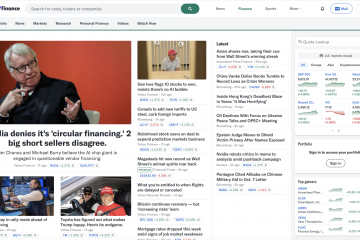Wenn Sie eine erschwingliche Überwachungskamera suchen, die von Ihrem Telefon aus funktioniert, ist das Erlernen der Einrichtung der Yi IoT-Kamera ein kluger erster Schritt. Die Yi IoT-App übernimmt die Kopplung, Live-Ansicht und Warnungen, während die Kamera Ihren Raum mit Weitwinkelvideo und Bewegungserkennung abdeckt.
Diese Anleitung konzentriert sich auf die Einrichtung der Yi IoT-Kamera für neue Benutzer. Sie werden vom Auspacken der Kamera über das Einschalten und Koppeln in der Yi IoT-App bis hin zur Konfiguration der wichtigsten Einstellungen für die alltägliche Heimüberwachung gehen.
Einrichtungsschritte für die Yi IoT-Kamera
Bevor Sie beginnen, stellen Sie sicher, dass Sie über ein 2,4-GHz-WLAN-Netzwerk, Ihr Telefon, die Yi IoT-Kamera sowie das mitgelieferte Netzteil und Kabel verfügen. Die Yi IoT-Kamera stellt keine Verbindung zum 5-GHz-WLAN her. Überprüfen Sie daher Ihr Routerband noch einmal, wenn Probleme auftreten.
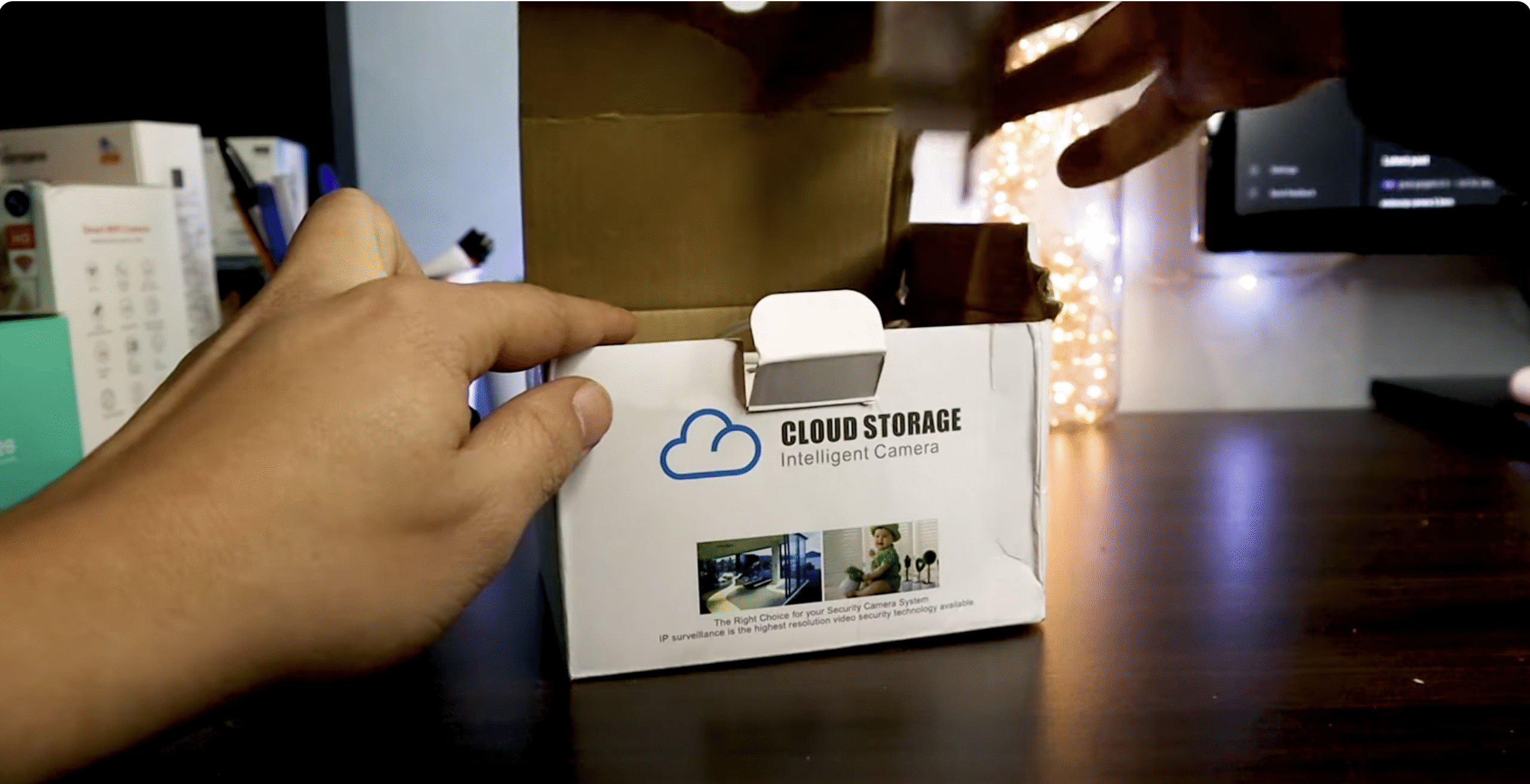 Packen Sie die Yi IoT-Kamera aus und vergewissern Sie sich, dass Sie über die Kamera, das Netzteil, das USB-Kabel, die Halterung oder Basis und die Kurzanleitung verfügen.
Packen Sie die Yi IoT-Kamera aus und vergewissern Sie sich, dass Sie über die Kamera, das Netzteil, das USB-Kabel, die Halterung oder Basis und die Kurzanleitung verfügen. 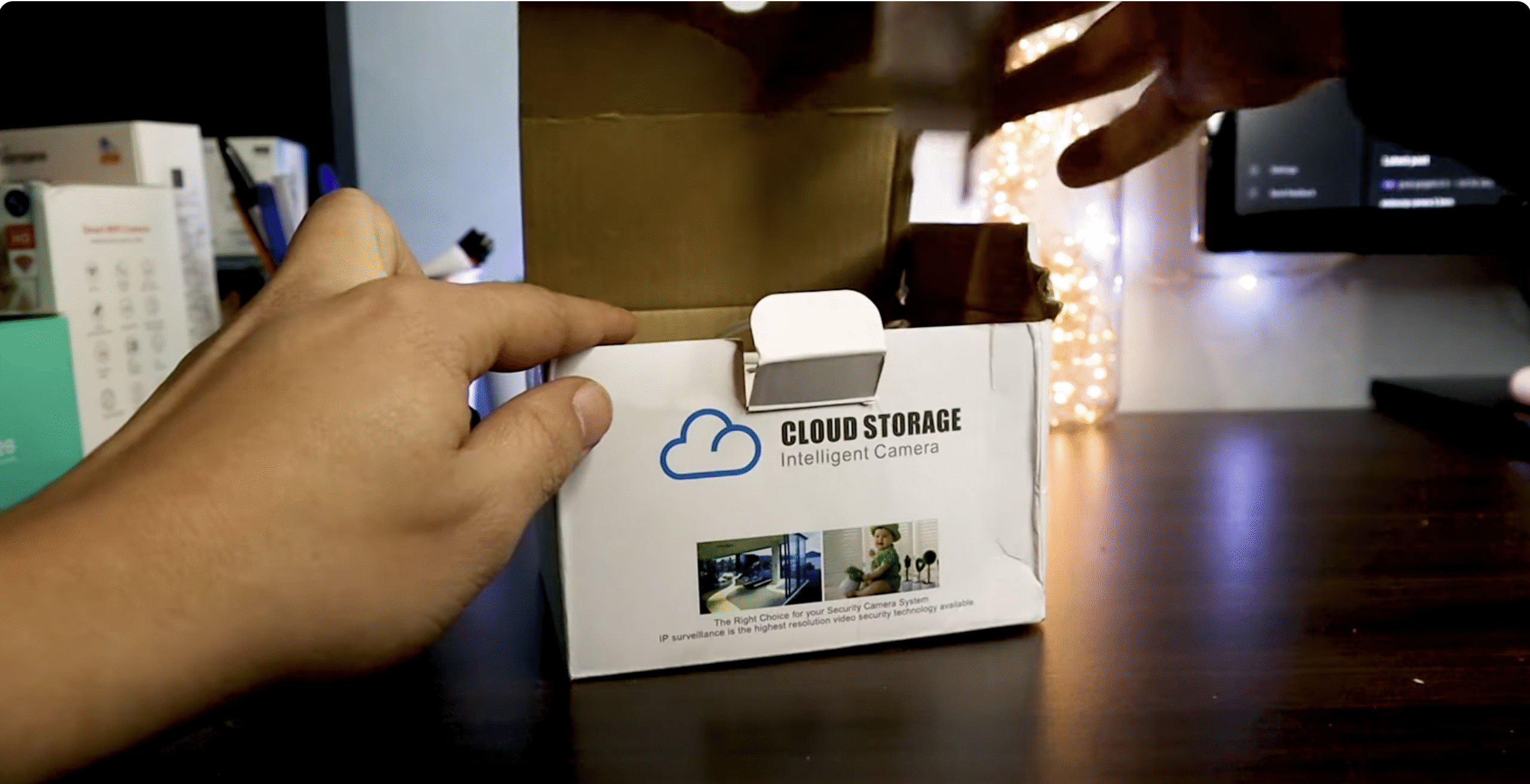 Wählen Sie einen temporären Aufstellungsort in der Nähe Ihres WLAN-Routers, damit die Kamera beim ersten Pairing ein starkes Signal hat. Verbinden Sie das USB-Kabel mit der Kamera und dem Netzteil und stecken Sie dann den Adapter in eine Steckdose.
Wählen Sie einen temporären Aufstellungsort in der Nähe Ihres WLAN-Routers, damit die Kamera beim ersten Pairing ein starkes Signal hat. Verbinden Sie das USB-Kabel mit der Kamera und dem Netzteil und stecken Sie dann den Adapter in eine Steckdose. 
 Warten Sie, bis die Statusleuchte zu blinken beginnt oder auf eine Sprachansage, dass die Yi IoT-Kamera zur Verbindung bereit ist.
Warten Sie, bis die Statusleuchte zu blinken beginnt oder auf eine Sprachansage, dass die Yi IoT-Kamera zur Verbindung bereit ist. 
 Öffnen Sie auf Ihrem Telefon den App Store und installieren Sie die offizielle Yi IoT-App von Yi Technology. Starten Sie die Yi IoT-App, erstellen Sie Ihr Yi-Konto oder melden Sie sich an und gewähren Sie erforderliche Berechtigungen wie Kamera und Benachrichtigungen.
Öffnen Sie auf Ihrem Telefon den App Store und installieren Sie die offizielle Yi IoT-App von Yi Technology. Starten Sie die Yi IoT-App, erstellen Sie Ihr Yi-Konto oder melden Sie sich an und gewähren Sie erforderliche Berechtigungen wie Kamera und Benachrichtigungen. 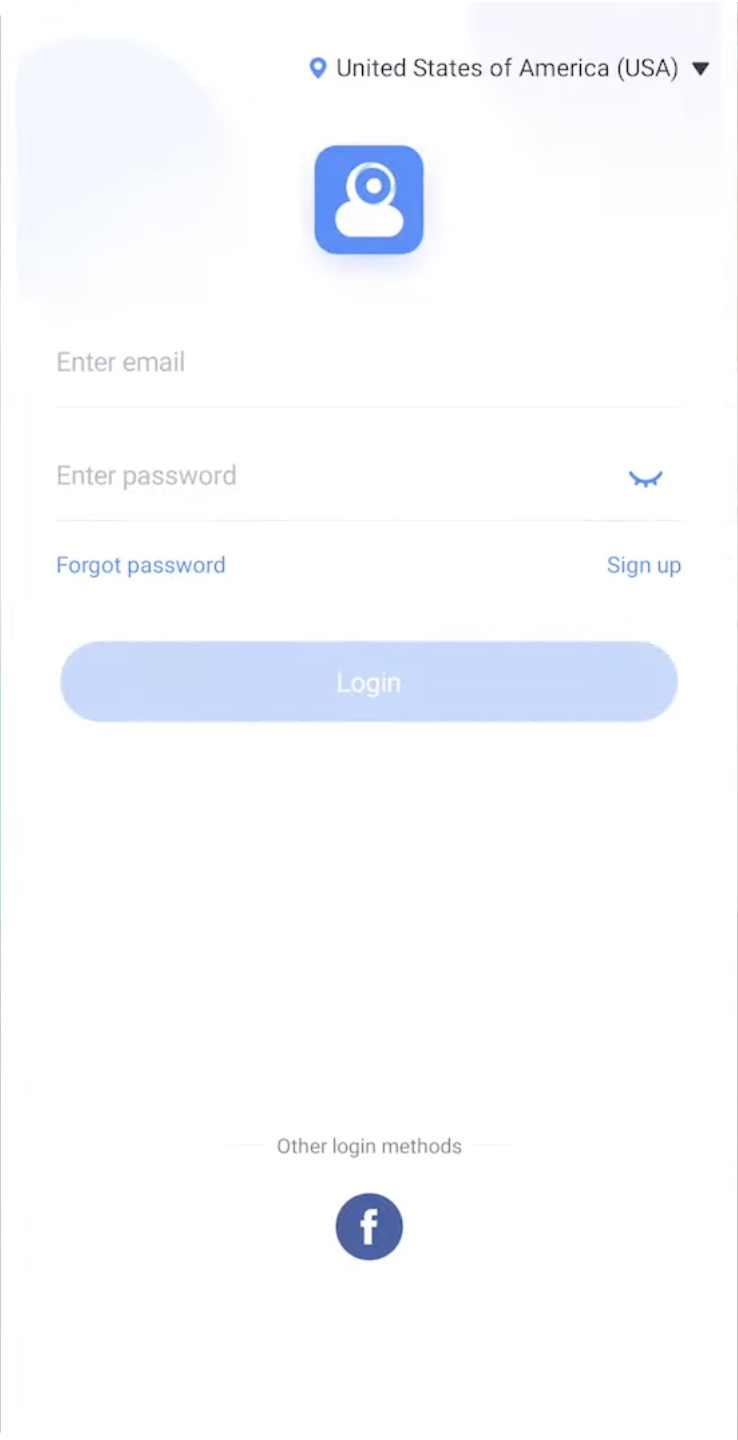
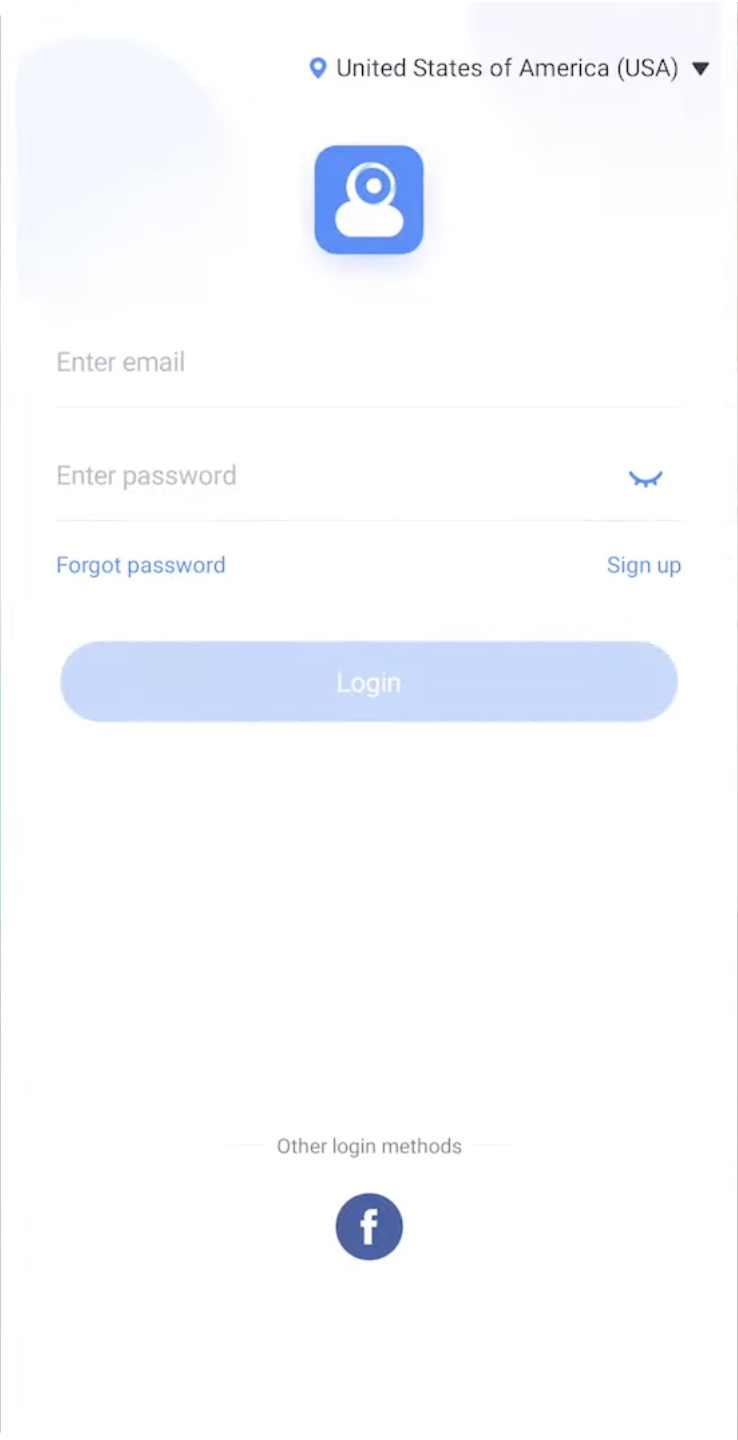 Tippen Sie in der App auf die Schaltfläche „Gerät hinzufügen“, wählen Sie Ihr Yi IoT-Kameramodell aus und befolgen Sie die Anweisungen auf dem Bildschirm. Stellen Sie sicher, dass sich Ihr Telefon im selben 2,4-GHz-WLAN-Netzwerk befindet, das die Kamera verwenden soll, und geben Sie dann Ihren WLAN-Namen und Ihr Passwort ein. Lassen Sie die App einen QR-Code auf dem Bildschirm Ihres Telefons generieren und halten Sie dann das Telefon vor die Yi IoT-Kameralinse, damit es den Code scannen kann. Warten Sie, bis die Kamera meldet, dass die Kopplung oder WLAN-Verbindung erfolgreich war, und benennen Sie die Kamera dann in der App mit einer eindeutigen Bezeichnung wie „Wohnzimmer“ oder „Haustür“. Wenn verfügbar, stecken Sie eine microSD-Karte in den Steckplatz der Kamera, damit Sie neben Cloud-Aufnahmen auch lokal Clips aufzeichnen können. Verwenden Sie die Yi IoT-App, um zu bestätigen, dass Sie eine Live-Ansicht sehen und dass die Statusleuchte an der Kamera eine stabile Verbindung anzeigt.
Tippen Sie in der App auf die Schaltfläche „Gerät hinzufügen“, wählen Sie Ihr Yi IoT-Kameramodell aus und befolgen Sie die Anweisungen auf dem Bildschirm. Stellen Sie sicher, dass sich Ihr Telefon im selben 2,4-GHz-WLAN-Netzwerk befindet, das die Kamera verwenden soll, und geben Sie dann Ihren WLAN-Namen und Ihr Passwort ein. Lassen Sie die App einen QR-Code auf dem Bildschirm Ihres Telefons generieren und halten Sie dann das Telefon vor die Yi IoT-Kameralinse, damit es den Code scannen kann. Warten Sie, bis die Kamera meldet, dass die Kopplung oder WLAN-Verbindung erfolgreich war, und benennen Sie die Kamera dann in der App mit einer eindeutigen Bezeichnung wie „Wohnzimmer“ oder „Haustür“. Wenn verfügbar, stecken Sie eine microSD-Karte in den Steckplatz der Kamera, damit Sie neben Cloud-Aufnahmen auch lokal Clips aufzeichnen können. Verwenden Sie die Yi IoT-App, um zu bestätigen, dass Sie eine Live-Ansicht sehen und dass die Statusleuchte an der Kamera eine stabile Verbindung anzeigt.
Sobald diese Einrichtungsschritte abgeschlossen sind, können Sie die Yi IoT-Überwachungskamera an ihren endgültigen Standort bringen und so montieren, dass sie den Bereich abdeckt, den Sie überwachen möchten.
Fehlerbehebung bei häufigen Problemen
Manchmal verläuft die Einrichtung der Yi IoT-Kamera nicht beim ersten Versuch reibungslos. Diese Schnellprüfungen lösen die häufigsten Kopplungs-und Verbindungsprobleme ohne fortgeschrittene Netzwerkkenntnisse.
Kamera kann den QR-Code nicht scannen: Stellen Sie die Helligkeit Ihres Telefons auf Maximum, halten Sie den Bildschirm 6 bis 12 Zoll vom Objektiv entfernt und halten Sie den QR-Code zentriert, ohne ihn schnell zu bewegen. Wi-Fi-Verbindung fehlgeschlagen: Stellen Sie sicher, dass Sie das richtige Wi-Fi-Passwort eingegeben haben und dass das Netzwerk nur 2,4 GHz und nicht 5 GHz verwendet. Kamera wird in der App offline angezeigt: Starten Sie Ihren Router neu, trennen Sie die Kamera für 10 Sekunden vom Stromnetz und schließen Sie sie dann wieder an, um die Verbindung zu aktualisieren. Pairing-Zeitüberschreitung: Bewegen Sie die Kamera während der Einrichtung näher an den Router, um Probleme mit einem schwachen Signal zu vermeiden. Die LED blinkt nie: Verwenden Sie die Reset-Taste an der Yi IoT-Kamera, um sie zurückzusetzen, und wiederholen Sie dann den Kopplungsvorgang über die App. App kann die Kamera nach „Wi-Fi verbunden“ nicht finden: Stellen Sie sicher, dass Ihr Telefon über einen Internetzugang verfügt und dass Sie sich mit demselben Yi-Konto angemeldet haben, das Sie bei der Einrichtung verwendet haben. MicroSD-Karte wird nicht erkannt: Verwenden Sie eine Markenkarte, stecken Sie sie bei ausgeschaltetem Gerät vollständig ein und formatieren Sie sie in der Yi IoT-App.
Tipps für eine bessere Leistung der Yi-IoT-Kamera
Sobald die Einrichtung Ihrer Yi-IoT-Kamera abgeschlossen ist, können ein paar kleine Anpassungen die Videoqualität verbessern, Fehlalarme reduzieren und die Lebensdauer Ihrer Hardware verlängern.
Montieren Sie die Kamera auf Augenhöhe oder leicht darüber, ausgerichtet auf Türen, Flure oder wichtige Bereiche statt auf Fenster oder helles Licht. Halten Sie die Kamera in einem angemessenen Abstand zu Ihrem Router, um Bildausfälle und Pufferung in der Yi IoT-App zu vermeiden. Verwenden Sie Aktivitätszonen und Schieberegler für die Bewegungsempfindlichkeit, um Warnungen durch sich bewegende Bäume, Schatten oder vorbeifahrende Autos zu reduzieren. Wählen Sie einen ausgewogenen Videoqualitätsmodus, damit Sie klares Filmmaterial erhalten, ohne eine langsamere Internetverbindung zu überfordern. Planen Sie Benachrichtigungen für Zeiten, in denen Sie abwesend sind, damit Sie beim Entspannen zu Hause nicht mit Benachrichtigungen überflutet werden. Aktivieren Sie automatische Firmware-Updates in der App, damit Ihre Yi IoT-Kamera die neuesten Sicherheits-und Stabilitätskorrekturen erhält. Reinigen Sie das Kameraobjektiv regelmäßig mit einem weichen Tuch, um zu verhindern, dass Staub und Fingerabdrücke das Bild verwischen. Überprüfen Sie aufgezeichnete Clips regelmäßig und geben Sie Speicherplatz auf der microSD-Karte frei, damit Ihre Yi IoT-Kamera reibungslos aufzeichnet.
FAQ zum Einrichten der Yi IoT-Kamera
Funktioniert die Yi IoT-Kamera mit 5-GHz-WLAN?
Nein, die meisten Yi IoT-Kameras unterstützen nur 2,4-GHz-WLAN. Wenn Ihr Router beide Bänder unter einem Namen überträgt, sollten Sie erwägen, sie zu trennen, damit die Kamera konsistent mit dem 2,4-GHz-Netzwerk verbunden werden kann.
Benötige ich die Yi IoT-App oder die Yi Home-App?
Neuere Yi IoT-Kameramodelle verwenden normalerweise die Yi IoT-App, während einige ältere Yi-Kameras auf die Yi Home-App angewiesen sind. Überprüfen Sie das Etikett auf der Verpackung oder die Anweisungen und installieren Sie die passende App für Ihr Gerät.
Warum fällt meine Kamera immer wieder offline?
Häufige Offline-Meldungen deuten oft auf ein schwaches WLAN-Signal, Neustarts des Routers oder überfüllte Netzwerke hin. Platzieren Sie die Yi IoT-Kamera näher am Router und begrenzen Sie die Anzahl der Geräte, die gleichzeitig streamen.
Kann ich die Kamera mit Familienmitgliedern teilen?
Ja, mit der Yi IoT-App können Sie den Kamerazugriff mit anderen Yi-Konten teilen. Verwenden Sie die Option „Teilen“ oder „Einladen“ in den Geräteeinstellungen, damit Familienmitglieder Live-Videos ansehen können, ohne die vollständige Einrichtung wiederholen zu müssen.
Benötige ich Cloud-Speicher, um die Kamera zu verwenden?
Sie können eine microSD-Karte für die lokale Speicherung verwenden oder einen Cloud-Speicher abonnieren, wenn Sie Backups außerhalb des Standorts wünschen. Die Kamera und die App funktionieren auch dann, wenn Sie nur lokalen Speicher wählen.
Zusammenfassung
Packen Sie die Yi IoT-Kamera aus, schließen Sie sie an die Stromversorgung an und warten Sie auf die Aufforderung zur Kopplung. Installieren Sie die Yi IoT-App, erstellen Sie ein Konto und fügen Sie die Kamera aus der Geräteliste hinzu. Verbinden Sie die Kamera mithilfe der QR-Code-Methode in der App mit einem 2,4-GHz-WLAN-Netzwerk. Legen Sie eine microSD-Karte ein und formatieren Sie sie, wenn Sie neben Cloud-Optionen auch eine lokale Aufzeichnung wünschen. Verwenden Sie Bewegungseinstellungen, Aktivitätszonen und Platzierungstipps, um Warnungen und Videoqualität zu verbessern. Wenden Sie einfache Schritte zur Fehlerbehebung an, wenn die Yi IoT-Kamera keine Verbindung herstellt oder offline bleibt.
Fazit
Sobald Sie wissen, wie Sie die Yi IoT-Kamera einrichten, ist das Hinzufügen zusätzlicher Einheiten oder deren Umzug in neue Räume ein Kinderspiel. Die Kombination aus der Yi IoT-App, der QR-Code-Kopplung und einfachen WLAN-Anforderungen macht die Kamera auch für Erstbenutzer zugänglich.
Indem Sie sich auf eine gute Platzierung, solides 2,4-GHz-WLAN und durchdachte Bewegungseinstellungen konzentrieren, können Sie aus einer einfachen Yi IoT-Kameraeinrichtung ein zuverlässiges Heimüberwachungssystem machen. Wenn Sie heute ein paar Minuten für die Konfiguration aufwenden, können Sie beruhigt sein, wenn Sie Ihre Kamera von Ihrem Telefon aus überprüfen.